- קוד שגיאה 20 הוא הודעת שגיאה המופיעה כאשר אתה מנסה לשלוח הודעות דוא"ל באמצעות Outlook. בעיה זו מתרחשת כאשר התוכנה אינה יכולה להתחבר לשרת ה- proxy.
- השגיאה יכולה להיות לעתים קרובות בגלל הגדרות התאריך והשעה של המחשב הנייד. בדוק אם Windows מציג את השעה והתאריך הנכונים.
- למרבה הצער, שגיאות ב- Outlook די שכיחות, אך אינך יכול לתת לזה להרוס לך את היום. לך אל שלנו סעיף שגיאות ב- Outlook לרשימה מלאה של שגיאות ופתרונות אפשריים.
- אם עדיין לא מצאת את הפיתרון, בדוק את שלנו תקן את קטגוריית הבעיות של Outlook למאמרים נוספים.
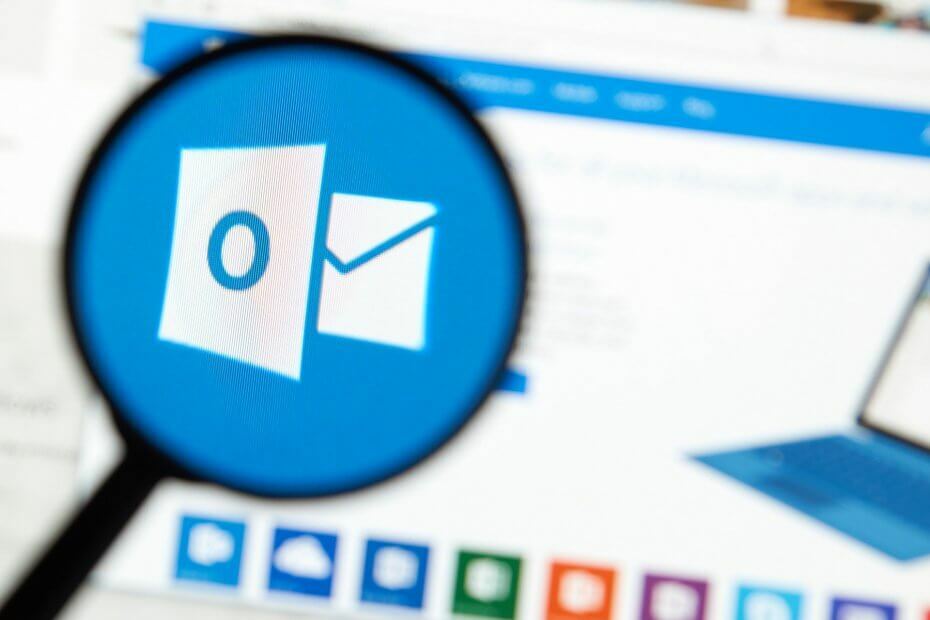
תוכנה זו תתקן שגיאות מחשב נפוצות, תגן עליך מפני אובדן קבצים, תוכנות זדוניות, כשל חומרה ותייעל את המחשב שלך לביצועים מקסימליים. תקן בעיות במחשב והסר וירוסים כעת בשלושה שלבים פשוטים:
- הורד את כלי התיקון למחשב Restoro שמגיע עם טכנולוגיות פטנט (פטנט זמין פה).
- נְקִישָׁה התחל סריקה כדי למצוא בעיות של Windows שעלולות לגרום לבעיות במחשב.
- נְקִישָׁה תיקון הכל כדי לפתור בעיות המשפיעות על אבטחת המחשב וביצועיו
- Restoro הורדה על ידי 0 קוראים החודש.
קוד שגיאה 20 הוא הודעת שגיאה המתרחשת אצל חלקם הַשׁקָפָה משתמשים בעת שליחת דוא"ל.
כאשר הם מנסים לשלוח דוא"ל, היישום מחזיר את הודעת השגיאה הזו, Outlook אינו מצליח להתחבר לשרת ה- proxy (שְׁגִיאָה קוד 20).
בעיה זו מתרחשת כאשר התוכנה אינה יכולה להתחבר לשרת ה- proxy. אז האם הודעת השגיאה הזו נשמעת מוכרת? אם כן, להלן מספר פתרונות פוטנציאליים לקוד שגיאה 20.
כיצד אוכל לתקן את קוד השגיאה 20 ב- Outlook?
1. בדוק את הגדרות התאריך והשעה של Windows
קוד שגיאה 20 יכול להיות לעתים קרובות בגלל הגדרות התאריך והשעה של המחשב הנייד.
בדוק ש- Windows מציג את השעה והתאריך הנכונים. אם לא, כך תוכלו להגדיר את הגדרות התאריך והשעה בחלונות 10.
- לחץ על כפתור Cortana בשורת המשימות והזן תאריך ושעה בתיבת החיפוש.
- בחר בהגדרות תאריך ושעה כדי לפתוח את החלון שמוצג ישירות למטה.
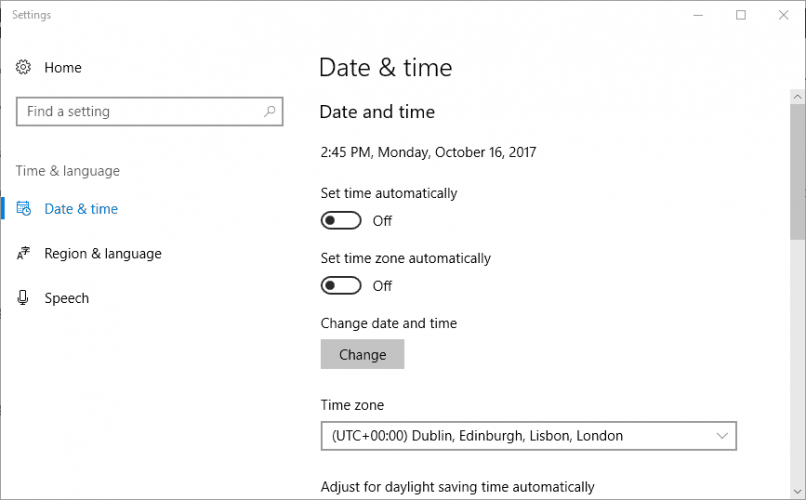
- כדי להגדיר ידנית את התאריך והשעה, החלף את הגדר זמן באופן אוטומטי הגדרה לכיבוי אם היא נבחרת כרגע.
- לחץ על שינוי כפתור לפתיחת החלון ישירות למטה.
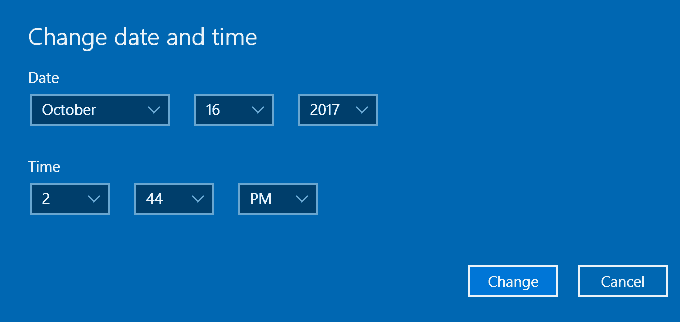
- לאחר מכן הגדר שם את הגדרות התאריך והשעה כנדרש ולחץ על שינוי לַחְצָן.
- ייתכן שיהיה עליך להחליף את סוללת ה- CMOS של שולחן העבודה או המחשב הנייד, מה ששומר על הזמן.
- לבדוק הפוסט הזה לקבלת פרטים נוספים על אופן תיקון שעון המערכת ב- Windows.
2. הפעל סריקת בודק קבצי מערכת
הכלי בודק קבצי המערכת ב- Windows מתקן קבצי מערכת פגומים. קוד שגיאה 20, כמו בעיות תוכנה רבות אחרות, יכול לנבוע מקבצי מערכת פגומים. כך תוכלו לסרוק קבצי מערכת באמצעות הכלי SFC ב- Windows.
- לחץ על מקש Win + מקש הקיצור X ולחץ שורת פקודה (מנהל).
- ראשית, הזן את DISM.exe / Online / Cleanup-image / Restorehealth בשורת הפקודה; ולחץ על מקש Return.
- לאחר מכן הזן sfc / scannow בחלון הפקודה ולחץ על מקש Enter כדי להתחיל את הסריקה.

- לאחר הסריקה, הפעל מחדש את מערכת הפעלה אם Windows Resource Protection תיקן קבצים מסוימים.
3. הפעל סריקת אנטי-וירוס
יתכן גם המקרה שוירוס או תוכנה זדונית אחראים לקוד השגיאה 20. יש מספר עצום של צד שלישי כלי אנטי-וירוס אתה יכול להשתמש בו כדי לחפש וירוסים.
אם אין ברשותך תוכנת אנטי-וירוס כרגע, הפעל סריקת אנטי-וירוס באמצעות Windows Defender באופן הבא.
- לחץ על כפתור Cortana כדי לפתוח את תיבת החיפוש של אותה אפליקציה.
- הזן 'Windows Defender' בתיבת החיפוש ובחר לפתוח את חלון Windows Defender המוצג ישירות למטה.
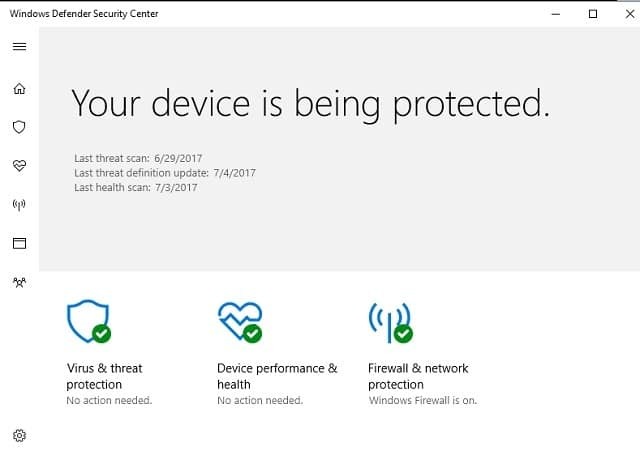
- לחץ על סמל המגן משמאל לחלון כדי לפתוח אפשרויות סריקה.
- לחץ על סריקה מהירה כפתור לפתיחת הגדרות נוספות.
- ואז בחר את סריקה מלאה אפשרות לסריקה היסודית ביותר.
- ללחוץ לסרוק עכשיו ליזום את הסריקה.
אתה עשוי להתעניין גם במאמר שלנו על 9 תוכנות האנטי-וירוס הטובות ביותר עם הצפנה לאבטחת הנתונים שלך
4. כבה את חומות האש
הפעל סריקת מערכת כדי לגלות שגיאות אפשריות

הורד את Restoro
כלי לתיקון מחשב

נְקִישָׁה התחל סריקה כדי למצוא בעיות ב- Windows.

נְקִישָׁה תיקון הכל כדי לפתור בעיות עם טכנולוגיות פטנט.
הפעל סריקת מחשב באמצעות כלי התיקון Restoro כדי למצוא שגיאות הגורמות לבעיות אבטחה ולהאטות. לאחר השלמת הסריקה, תהליך התיקון יחליף קבצים פגומים בקבצי ורכיבי Windows חדשים.
חלונות ו חומות אש של תוכנות צד שלישי לחסום תוכנה מלהתקשר.
לפיכך, חומת אש החוסמת את Outlook יכולה להיות אחראית לשגיאת הקוד 20, שהיא בעיה בחיבור שרת proxy. כך תוכלו לכבות את חומת האש של Windows.
- הזן את מילת המפתח 'חומת האש של Windows' בתיבת החיפוש של Cortana.
- לחץ על חומת האש של Windows כדי לפתוח את לשונית לוח הבקרה שלה למטה.
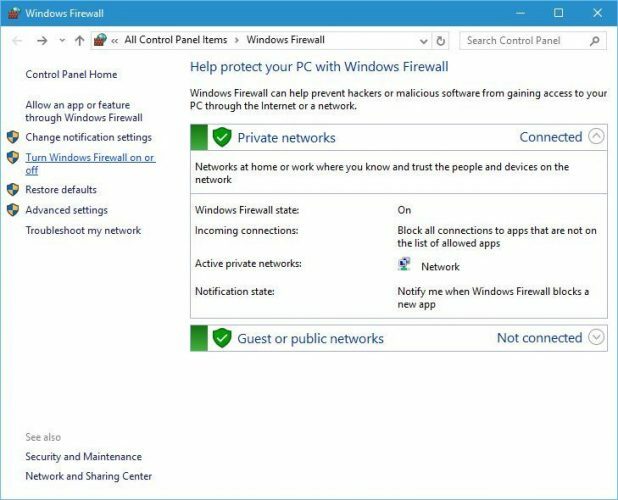
- נְקִישָׁה הפעל או כבה את חומת האש של Windows כדי לפתוח הגדרות נוספות.

- בחר את כבה את חומת האש של Windows אפשרות ולחץ בסדר.
- אם כיבוי חומת האש פותר את הבעיה, לחץ אפשר יישום או תכונהדרך חומת האש של Windows בכרטיסייה חומת האש של Windows.
- לחץ על שינוי הגדרות ואז גלול מטה אל Outlook בתוכנה הרשומה.
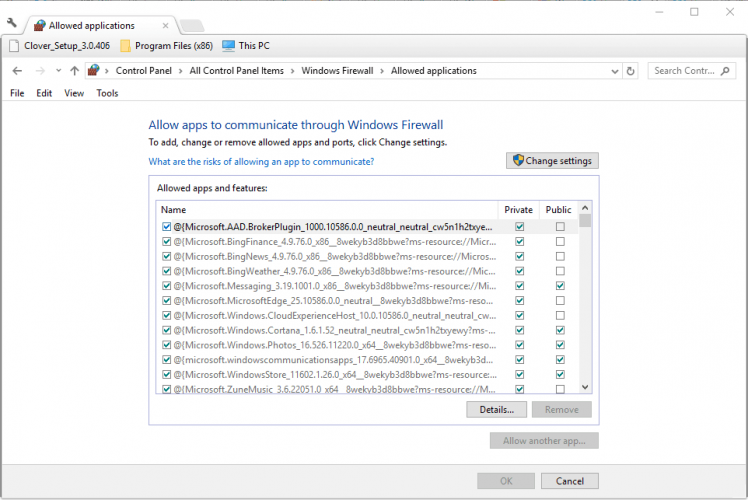
- לחץ על שתי תיבות הסימון של Outlook אם הן לא נבחרות כרגע.
- לחץ על בסדר כדי לסגור את הכרטיסייה יישומים מותרים.
- בחר את הפעל את חומת האש של Windows לחץ ולחץ על בסדר לַחְצָן.
כלי השירות האנטי-וירוסי של צד שלישי עשוי לכלול גם חומת אש שחוסמת את Outlook.
כדי לכבות את חומת האש שלה, לחץ באמצעות לחצן העכבר הימני על סמל אזור ההודעות של כלי השירות אנטי-וירוס בצד ימין של שורת המשימות.
בדרך כלל ניתן לבחור באפשרות השבתה או עצירה בכיבוי זמני באמצעות התוכנה מתפריט ההקשר.
5. התקן מחדש את Outlook
הסרה והתקנה של Outlook שוב היא תיקון אפשרי נוסף לקוד שגיאה 20. התקנה מחדש של Outlook תעניק ליישום תצורה חדשה ותחליף את קבצי התוכנית שלה.
באפשרותך להסיר את ההתקנה של התוכנה על ידי לחיצה על מקש Win + מקש הקיצור R והקלדת appwiz.cpl ב- Run.
ואז לחץ בסדרבחר Outlook בכרטיסייה תוכניות ותכונות ולחץ על הסר התקנה לַחְצָן. לאחר מכן, הפעל מחדש את Windows לפני התקנת יישום הדוא"ל מחדש.
אלה כמה תיקונים שעשויים לפתור את קוד השגיאה 20 כך ש- Outlook ישלח דוא"ל שוב.
אתה יכול גם לנסות לתקן את הבעיה באמצעות ה- עוזר התמיכה והשחזור של מיקרוסופט אוֹ כוכב פיניקס תוֹכנָה.
 עדיין יש לך בעיות?תקן אותם בעזרת הכלי הזה:
עדיין יש לך בעיות?תקן אותם בעזרת הכלי הזה:
- הורד את כלי תיקון המחשב הזה דורג נהדר ב- TrustPilot.com (ההורדה מתחילה בעמוד זה).
- נְקִישָׁה התחל סריקה כדי למצוא בעיות של Windows שעלולות לגרום לבעיות במחשב.
- נְקִישָׁה תיקון הכל כדי לפתור בעיות עם טכנולוגיות פטנט (הנחה בלעדית לקוראים שלנו).
Restoro הורדה על ידי 0 קוראים החודש.
שאלות נפוצות
קוד השגיאה 20 ב- Outlook הוא הודעת שגיאה המופיעה כשאתה מנסה לשלוח דוא"ל. בעיה זו מתרחשת כאשר התוכנה אינה יכולה להתחבר לשרת ה- proxy. אם אינך מצליח להתחבר לשרת ה- proxy, השתמש בזה מדריך מומחה לפתור בעיה זו.
חומת האש של Windows וכל תוכנית אנטי-וירוס של צד שלישי עלולה להפריע לשליחת וקבלת דוא"ל ב- Outlook. לכן, אם ברצונך לתקן שגיאה זו, נסה לעשות זאת השבת את חומת האש ותוכנית האנטי-וירוס.
לחץ לחיצה ימנית על תיבת דואר יוצא ובחר הצג במועדפים. כעת, כאשר אתה פותח את Outlook דרך Office365 OWA, תראה את תיבת הדואר הנכנס מוצגת תחת תפריט המועדפים. אם זה לא נפתח, יש לנו מדריך שיעזור לך לתקן את זה.


